Turinio valdiklio ypatybės
Kai į dokumentą ar formą įtraukiate turinio valdiklių, galite nustatyti įvairias ypatybes. Kai kurios ypatybės įprastos beveik visuose valdikliuose. Kitos ypatybės būdingos tik tam tikriems valdikliams, pvz., žymės langeliams arba datos parinkiklio valdikliams. Ypatybių sritis keisis, atsižvelgiant į tai, kurį valdiklį šiuo metu pažymėjote.
-
Bendra informacija
-
Pavadinimas Priskirkite pavadinimą, kuris rodomas kaip etiketė virš susietojo lauko arba pradžios / pabaigos žymės.
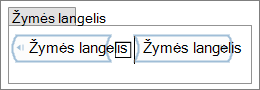
-
Žymė Nustatykite žymę skirstyti į kategorijas arba grupuoti.
-
Rodyti kaip Nurodykite, kaip valdiklis rodomas dokumente arba formoje.
-
Susietasis laukas Valdo struktūrą.
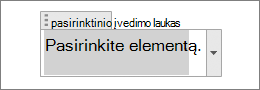
-
Pradžios/pabaigos žymė Places žymes valdiklio pradžioje ir pabaigoje.
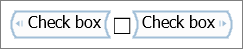
-
Nėra Nėra susietųjų laukelių ar žymių.
-
-
Spalva Nustatykite susietojo lauko arba pradžios / pabaigos žymių spalvą.
-
Stiliaus naudojimas norint formatuoti tekstą, įvestą tuščiame valdiklyje Nustatykite teksto stilių tekste arba pasikartojančiame valdiklyje.
-
Stiliaus Pasirinkite stilių, kad galėtumėte naudoti iš anksto nustatytus formos stilius.
-
Naujas stilius Kurti naujo stiliaus dialogo langą.
-
Turinio valdiklio šalinimas redaguojant turinį Pašalina valdiklį, susietą lauką arba pradžios / pabaigos žymes, kai įvedamas tekstas.
-
-
Fiksavimo Galimybės užrakinti, ar turinį galima redaguoti ar naikinti.
-
Turinio valdiklio panaikinti negalima Neleidžia vartotojui panaikinti valdiklio
-
Turinio redaguoti negalima Neleidžia vartotojui keisti valdiklio.
-
-
Gerai Įrašo parametrus ir išeina iš ypatybių srities.
-
Atšaukimas Pamiršta visus pakeitimus ir išeina iš ypatybių srities.
Valdyti konkrečias ypatybes.
Šios ypatybės yra tik sąraše išvardytuose valdikliuose.
-
Žymės langelio ypatybės Pasirinkimai, kuriuos turite pažymėję žymės langelį.
-
Pažymėtas simbolis Iš simbolių rinkinių pakeiskite numatytąjį X į kitą.
-
Nepažymėtas simbolis Iš simbolių rinkinių numatytuosius tuščius žymės langelio simbolius pakeiskite kažkuo kitu.
-
Keisti Rodo Word simbolių diagramą, kad būtų galima pasirinkti pažymėtą arba nepažymėtą simbolį.
-
-
Išplečiamojo sąrašo ypatybės Pasirinktinio įvedimo arba sąrašo lauko valdiklio pasirinkimai.
-
Rodomas vardas Sąrašo elemento pavadinimas arba pavadinimas.
-
Vertė Reikšmė (jei skiriasi nuo rodomo vardo), naudojama su duomenų saugykla.
-
Pridėti Rodoma sritis, kurioje galima įtraukti rodomą vardą ir reikšmę.
-
Keisti Rodoma sritis, kurioje galima įtraukti rodomą vardą ir reikšmę.
-
Pašalinti Pašalina pažymėtus Rodomą vardą ir reikšmę. Tai neraginti patvirtinti, tiesiog panaikina pažymėtą elementą.
-
Perkelti aukštyn Pažymėtą elementą sąraše perkelia aukštyn.
-
Perkelti žemyn Pažymėtą elementą sąraše perkelia žemyn.
-
-
Datos parinkiklio ypatybės Datos parinkiklio valdiklio pasirinkimai.
-
Rodyti tokią datą Datų formatavimo pasirinkimai, pvz., 12/2/19 arba 19-Grd-2.
-
Lokalės Šalies arba regiono datos formatų pasirinkimai. Šie pasirinkimai priklauso nuo kalbos, kurią įdiegėte operacinėje sistemoje.
-
Kalendoriaus tipas Kalendoriaus tipo, pvz., Grigaliaus, pasirinkimai.
-
Xml turinį saugoti šiuo formatu, kai susieta Leidžia nustatyti, kaip susietos datos apibrėžiamos XML. XML susiejimas yra saitas tarp teksto turinio valdiklyje ir XML elemento pasirinktinėje dokumento XML duomenų saugykloje.
-
-
Pasikartojančios sekcijos ypatybės Pasirinkimai naudojant valdiklį Pasikartojanti sekcija.
-
Leisti vartotojams įtraukti ir šalinti sekcijas Nustatykite, ar leisti vartotojams įtraukti arba šalinti sekcijas.
-
Skyriaus pavadinimas Įtraukite pavadinimą arba pavadinimą pasikartojančioms sekcijoms identifikuoti.
-
-
Grupės valdikliai siūlo tik užrakinimo ypatybę.
-
Senstelėję valdikliai turi savo formato ypatybių skydą, atsižvelgiant į pasirinktą konkretų valdiklį.
Taip pat žr.
Turinio valdikliai programoje "Word".
Kurkite formas, kurias vartotojai užpildo arba spausdina Word.










